Alternatywne rozwiązania open source do usługi Trellozaczynają pojawiać się w systemie Linux i są doskonałe. Na początku tego miesiąca omówiliśmy kierownika projektu Wekan. Jest to system zarządzania projektami w stylu kanban, który użytkownicy mogą hostować samodzielnie.
Przedstawiamy Kanboard, to kolejny samozarządzający system zarządzania zadaniami, którego celem jest przejęcie Trello. Ma wiele do zaoferowania, w tym wtyczki, dynamiczne filtry niestandardowe i wiele więcej!
W tym przewodniku opiszemy, jak skonfigurować i zainstalować Kanboard w różnych systemach operacyjnych Linux.
Zanim zaczniemy
Kanboard to aplikacja sieciowa, która pozwala użytkownikom na interakcję z nią przez Internet. Aby z niej korzystać, musisz mieć serwer z systemem Linux.
Pamiętaj, że chociaż zalecamy korzystanietradycyjny serwer Linux, ponieważ najlepiej radzi sobie z ładowaniem oprogramowania, można również uruchomić Kanboard na komputerze stacjonarnym z systemem Linux - pod warunkiem, że jest on zawsze włączony i podłączony do sieci.
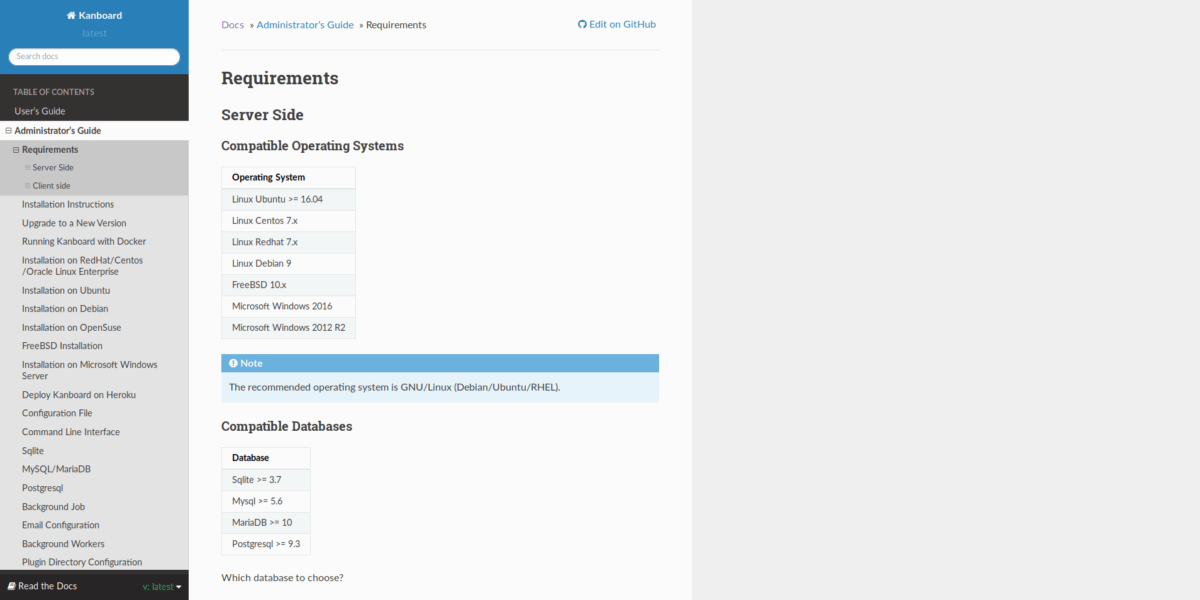
Obecnie oprogramowanie Kanboard obsługuje wiele systemów operacyjnych serwerów Linux. W szczególności obsługuje Ubuntu, Debian, RedHat Enterprise Linux, CentOS i kilka innych.
Zainstaluj Kanboard na serwerze Ubuntu
Dokumentacja Kanboard stwierdza, że Ubuntu 16.04 najnowszy obsługiwany system operacyjny, więc nasze instrukcje skupią się na tym. To powiedziawszy, nie ma wielu zmian w wydaniach, więc prawdopodobnie będzie działać również 18.04 / 18.10.
Aby rozpocząć instalację Kanboard, uruchom okno terminala i użyj aktualizacja i Aktualizacja polecenia, aby upewnić się, że twój komputer Ubuntu ma najnowsze łatki.
sudo apt update sudo apt upgrade -y
Teraz, gdy wszystko jest aktualne, musisz zainstalować wymagane zależności dla Kanboard na Ubuntu.
Ubuntu 16.04 LTS
sudo apt-get install -y apache2 libapache2-mod-php7.0 php7.0-cli php7.0-mbstring php7.0-sqlite3 php7.0-opcache php7.0-json php7.0-mysql php7.0-pgsql php7.0-ldap php7.0-gd php7.0-xml
Ubuntu 18.04 LTS
sudo apt-get install -y apache2 libapache2-mod-php7.2 php7.2-cli php7.2-mbstring php7.2-sqlite3 php7.2-opcache php7.2-json php7.2-mysql php7.2-pgsql php7.2-ldap php7.2-gd php7.2-xml
Przenieś sesję terminala do katalogu internetowego Apache za pomocą Płyta CD Komenda.
cd /var/www/html
Po wejściu do katalogu internetowego uzyskaj dostęp do konta root za pośrednictwem sudo -s Komenda.
sudo -s
Pobierz najnowszą wersję oprogramowania Kanboard ze strony wydania GitHub, używając wget narzędzie do pobierania.
wget https://github.com/kanboard/kanboard/archive/v1.2.6.zip -O kanboard-v1.2.6.zip
Wyodrębnij pliki Kanboard z pliku ZIP za pomocą rozsunąć suwak Komenda.
unzip kanboard-v1.2.6.zip
Zaktualizuj uprawnienia do folderu Kanboard za pomocą chown.
chown -R www-data:www-data kanboard-1.2.6/data
Zmień nazwę folderu Kanboard.
mv kanboard-1.2.6 kanboard
Na koniec usuń archiwum ZIP z folderu internetowego Ubuntu.
rm kanboard-v1.2.6.zip
Zainstaluj Kanboard na serwerze Debian
Debian Linux przypomina Ubuntu, więc Kanboard jest obsługiwany w systemie operacyjnym. Aby rozpocząć instalację, uruchom terminal. Następnie użyj aktualizacja i Aktualizacja polecenia, aby wszystko było aktualne.
Uwaga: te instrukcje dotyczą Debian 9 Stretch. Zaktualizuj swój komputer przed kontynuowaniem, jeśli korzystasz z wcześniejszej wersji.
sudo apt-get update sudo apt-get upgrade -y
Następnie musisz zainstalować zależności Kanboard na serwerze Debian. Aby zainstalować zależności, wprowadź Apt-get polecenie poniżej w oknie terminala.
sudo apt-get install -y apache2 libapache2-mod-php7.0 php7.0-cli php7.0-mbstring php7.0-sqlite3 php7.0-opcache php7.0-json php7.0-mysql php7.0-pgsql php7.0-ldap php7.0-gd php7.0-xml
Po uwzględnieniu zależności nadszedł czas, aby zainstalować Kanboard na Debianie. Używając Płyta CD przenieś terminal do / var / www / html
cd /var/www/html
Zdobądź powłokę roota za pomocą su Komenda.
su -
Pobierz najnowszą wersję Kanboard z GitHub programisty, używając wget narzędzie do pobierania.
wget https://github.com/kanboard/kanboard/archive/v1.2.6.zip -O kanboard-v1.2.6.zip
Wyodrębnij kod za pomocą rozsunąć suwak Komenda.
unzip kanboard-v1.2.6.zip
Zmień nazwę katalogu danych Kanboard.
mv kanboard-1.2.6 kanboard
Na koniec usuń archiwum Kanboard Zip z katalogu internetowego.
rm kanboard-v1.2.6.zip
Zainstaluj Kanboard na RHEL / CentOS
Jeśli chcesz hostować instancję Kanboarddystrybucji Linuksa opartej na RedHat, takiej jak RedHat Enterprise Linux, CentOS i inne, musisz zacząć od zainstalowania kilku zależności. Uruchom terminal i wprowadź poniższe polecenia.
sudo yum install -y php php-xml php-mbstring php-pdo php-gd unzip wget
Po zainstalowaniu zależności wymaganych do uruchomienia Kanboard musisz zrestartować serwer WWW Apache.
sudo systemctl restart httpd.service
Używając Płyta CD polecenie, przenieś okno terminala do folderu internetowego.
cd /var/www/html/
Pobierz kod źródłowy Kanboard z GitHub za pomocą wget narzędzie do pobierania.
wget https://github.com/kanboard/kanboard/archive/v1.2.6.zip -O kanboard-v1.2.6.zip
Wyodrębnij archiwum ZIP za pomocą rozsunąć suwak Komenda.
unzip kanboard-v1.2.6.zip
Zmień nazwę folderu danych Kanboard.
mv kanboard-1.2.6 kanboard
Zakończ, usuwając archiwum Kanboard Zip.
rm kanboard-v1.2.6.zip
Uzyskaj dostęp do Kanboard

Instalacja zakończona! Teraz pozostało tylko uzyskać dostęp do instancji Kanboard, otwierając przeglądarkę internetową i odwiedzając poniższy adres URL.
Uwaga: domyślny login dla Kanboard to admin / admin.
http://server-ip-address/kanboard/
Nie znasz adresu IP swojego serwera Kanboard? Biegać:
ip addr show | grep 192.168.*</p>













Komentarze